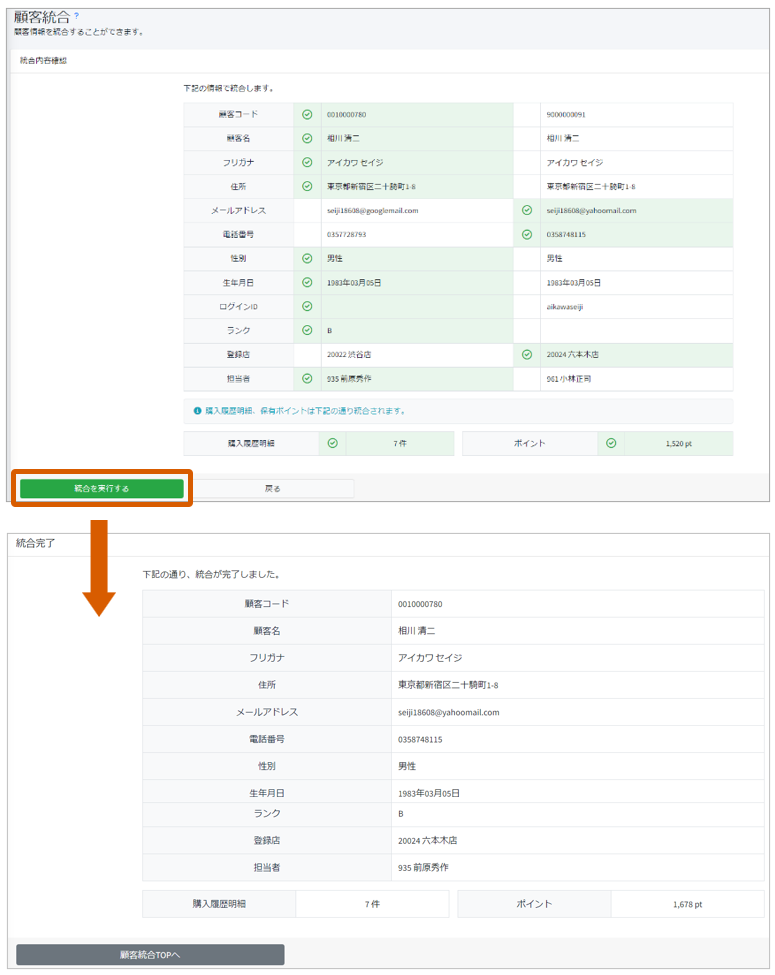CRMマニュアル
顧客統合
CRM上で複数登録されている顧客の
会員情報、購買履歴、ポイントを統合します。
画面説明
Sweet POSからの統合
SweetPOSにて統合対象となる「顧客」を選択します。
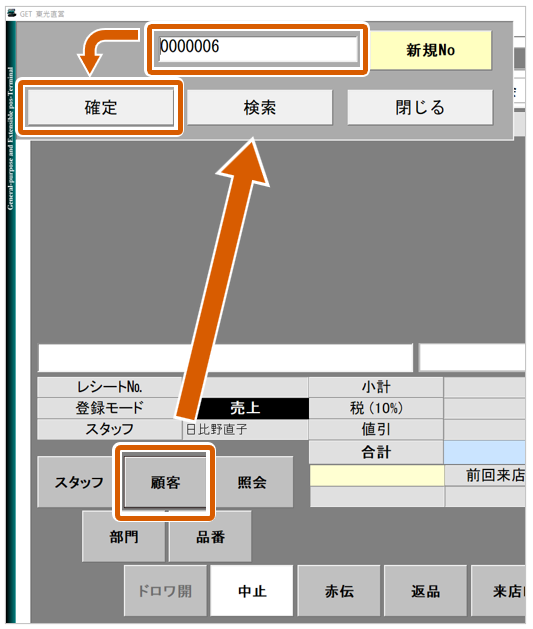
「照会情報選択」画面より「顧客統合」ボタンを選択します。
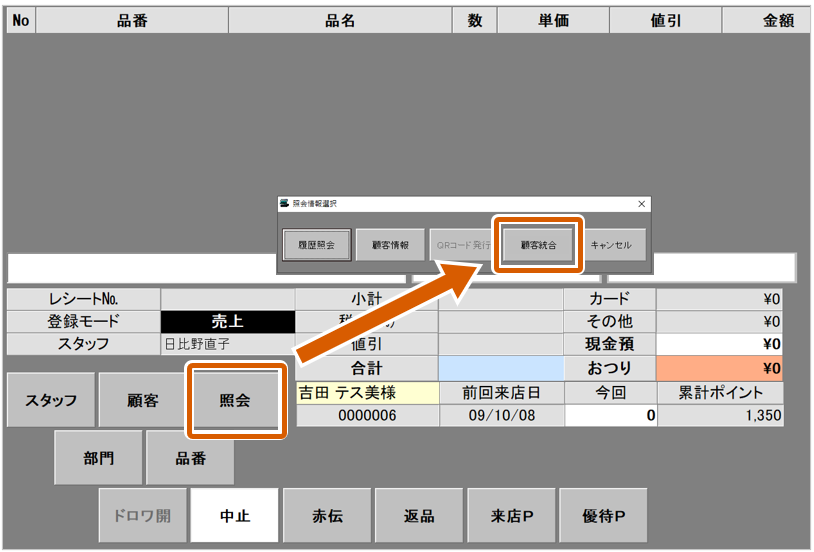
Webブラウザにて開かれたCRMの画面より、
統合する「顧客コードB」を条件指定後に検索し、対象顧客を選択します。
(レジで選択した顧客は「顧客コードA」に入ります)
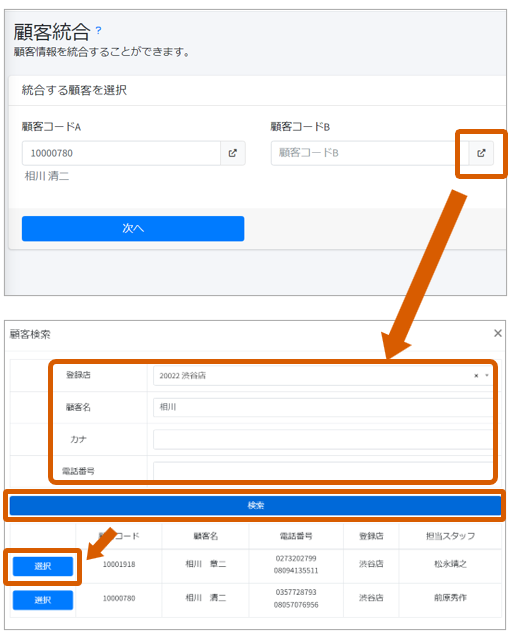
統合内容選択画面にて、統合する際に使用する情報にチェックを付け
「確認画面」へ進みます。
(顧客コードA、顧客コードBで、異なる情報のみが表示されます)
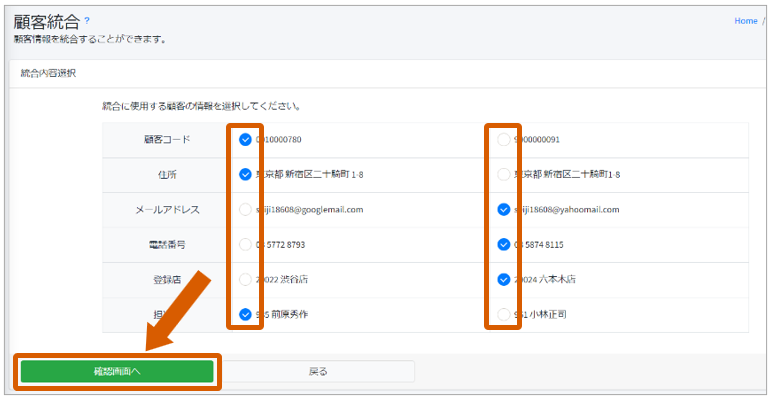
各種項目の「チェック」が入っている情報に誤りが無いか確認します。
(統合後の購買履歴の件数、ポイント数もこの画面にて確認できます)
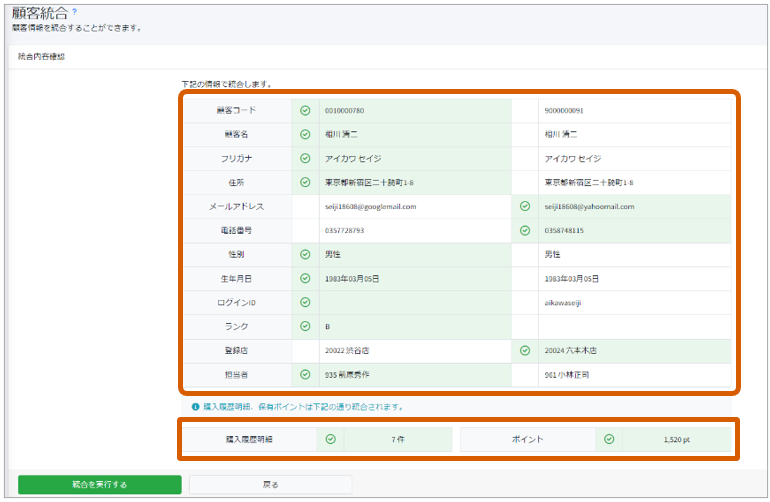
統合内容に問題が無ければ「統合を実行する」ボタンを押下にて実行します。
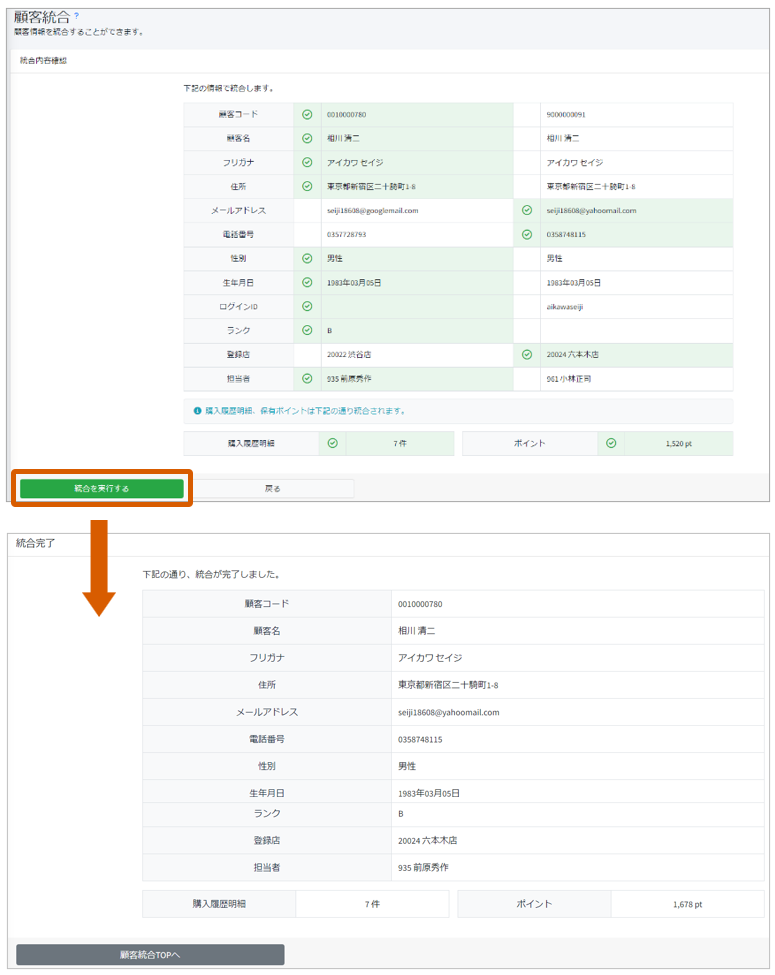
プレゼンPOSからの統合
スタッフを選択後、顧客ボタンをタップします。
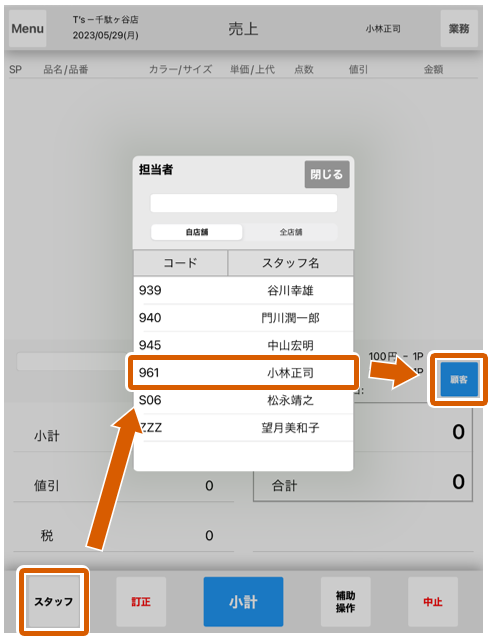
顧客情報を呼び出し、または、検索し選択します。
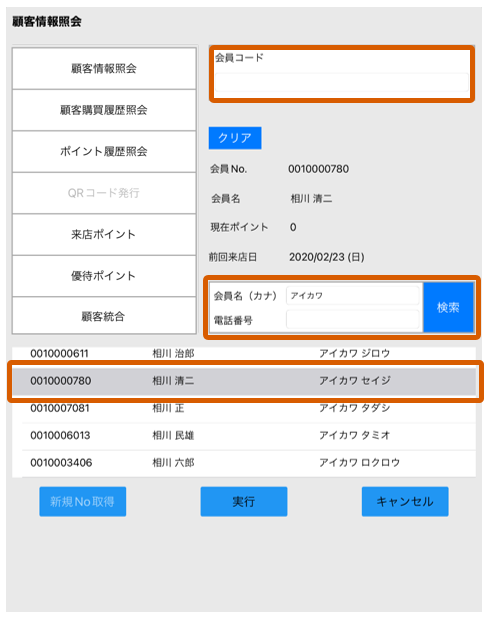
顧客統合をタップし、顧客統合画面を開きます。
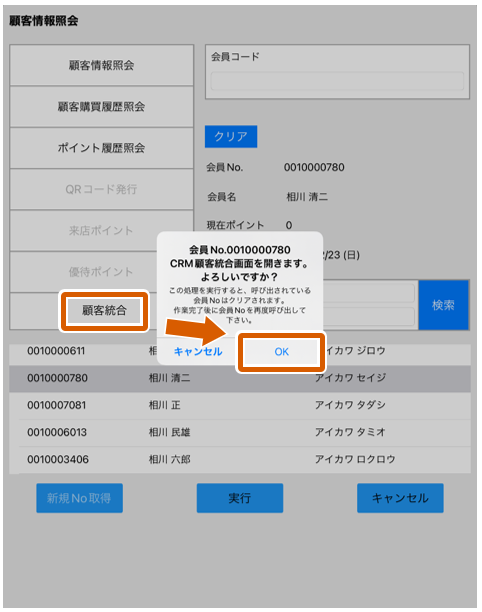
Webブラウザにて開かれたCRMの画面より、
統合する「顧客コードB」を条件指定後に検索し、対象顧客を選択します。
(レジで選択した顧客は「顧客コードA」に入ります)
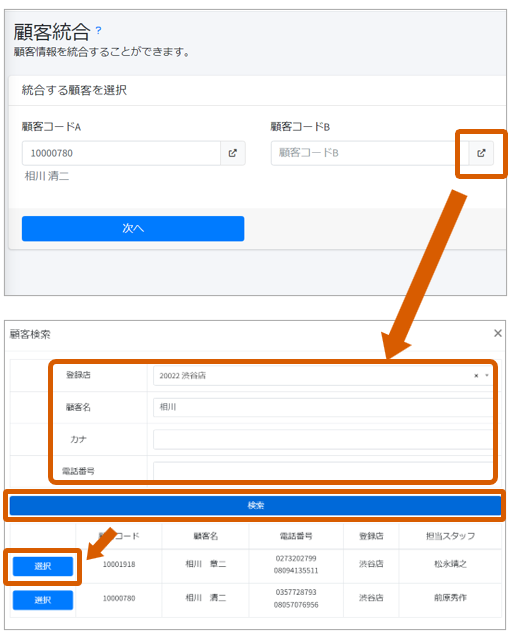
統合内容選択画面にて、統合する際に使用する情報にチェックを付け
「確認画面」へ進みます。
(顧客コードA、顧客コードBで、異なる情報のみが表示されます)
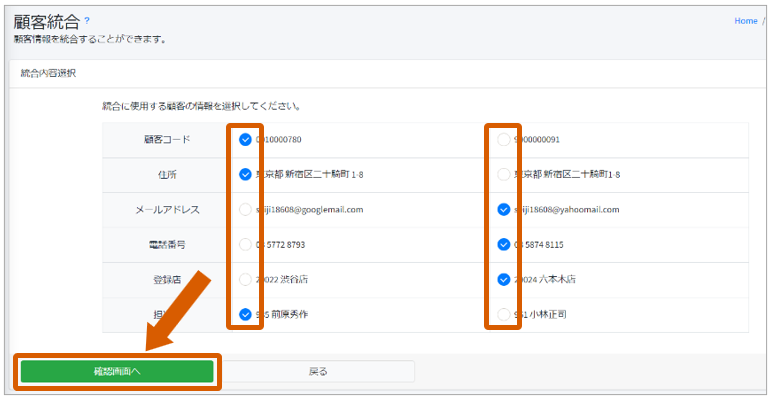
各種項目の「チェック」が入っている情報に誤りが無いか確認します。
(統合後の購買履歴の件数、ポイント数もこの画面にて確認できます)
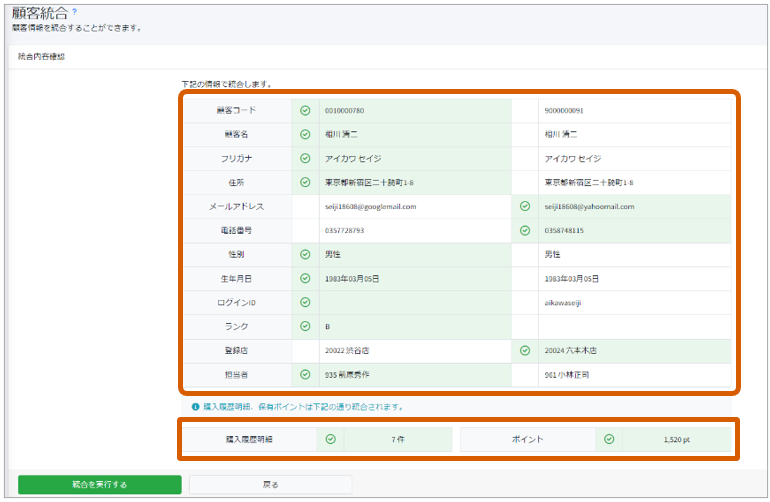
統合内容に問題が無ければ「統合を実行する」ボタンを押下にて実行します。
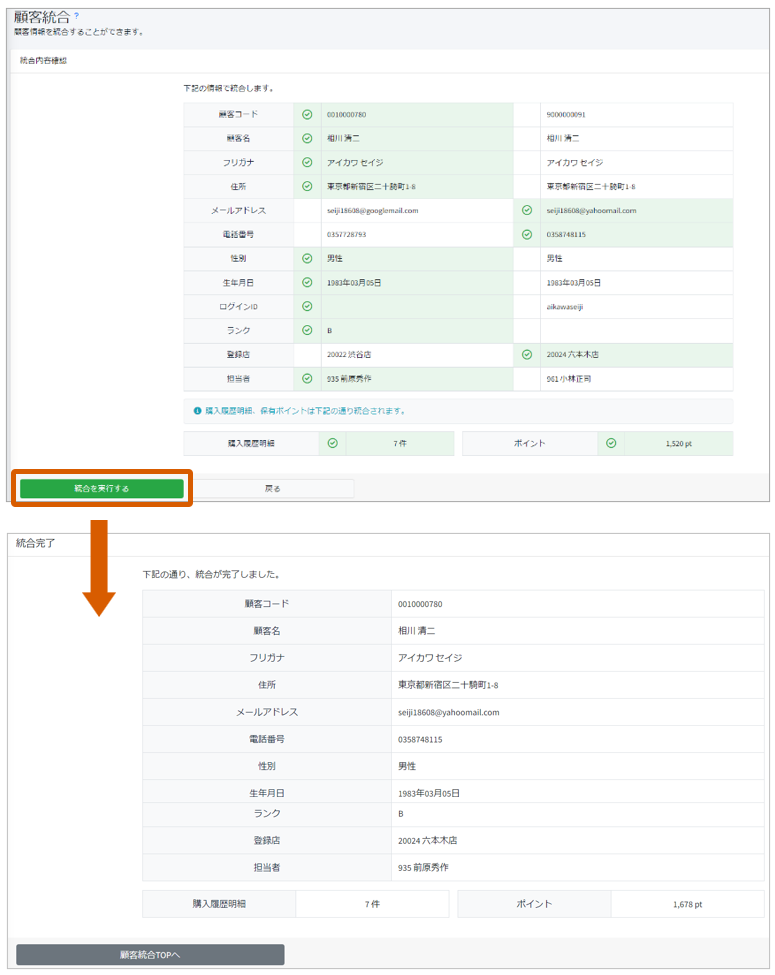
TheCRM上での統合
メニューより「顧客→顧客統合」の順にクリックします。
(メニューが隠れている場合は「Ξ」ボタンにて表示されます)
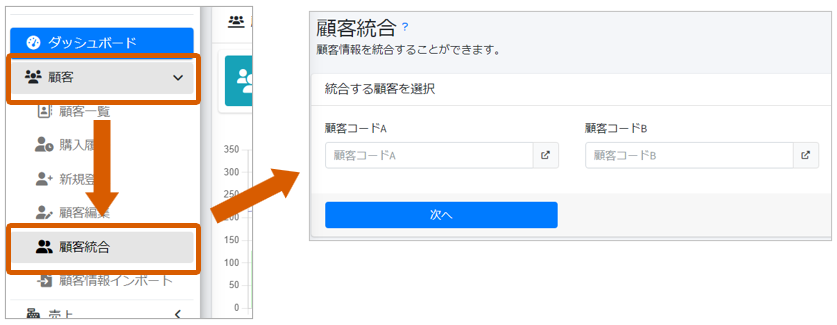
統合を行うユーザを、「顧客コードA」「顧客コードB」
にて条件指定後に検索し、対象顧客を選択します。
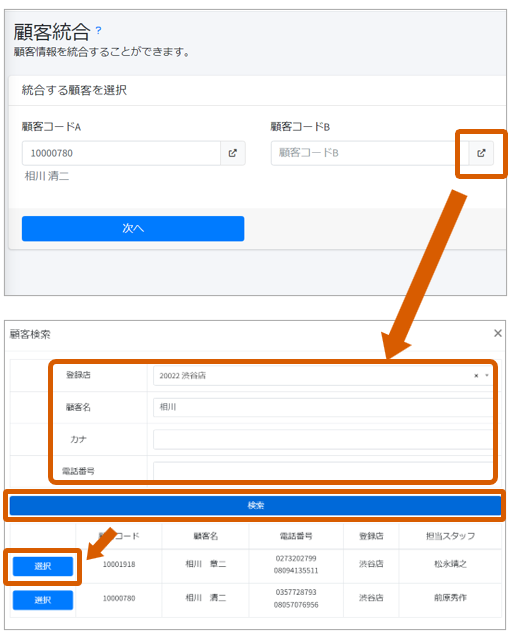
統合内容選択画面にて、統合する際に使用する情報にチェックを付け、
「確認画面」へ進みます。
(顧客コードA、顧客コードBで、異なる情報のみが表示されます)
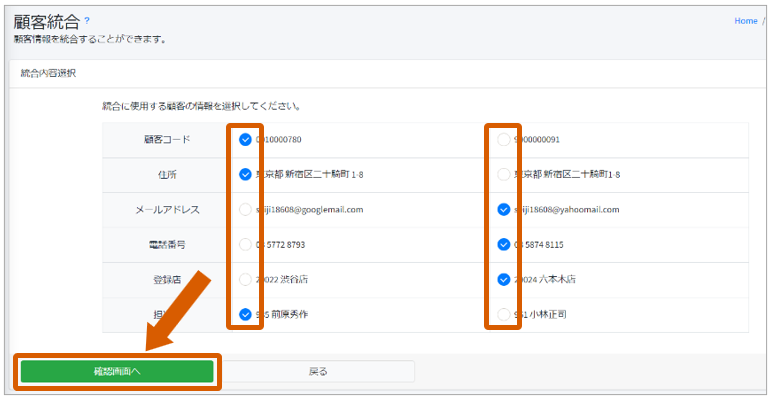
各種項目の「チェック」が入っている情報に誤りが無いか確認します。
(統合後の購買履歴の件数、ポイント数もこの画面にて確認できます)
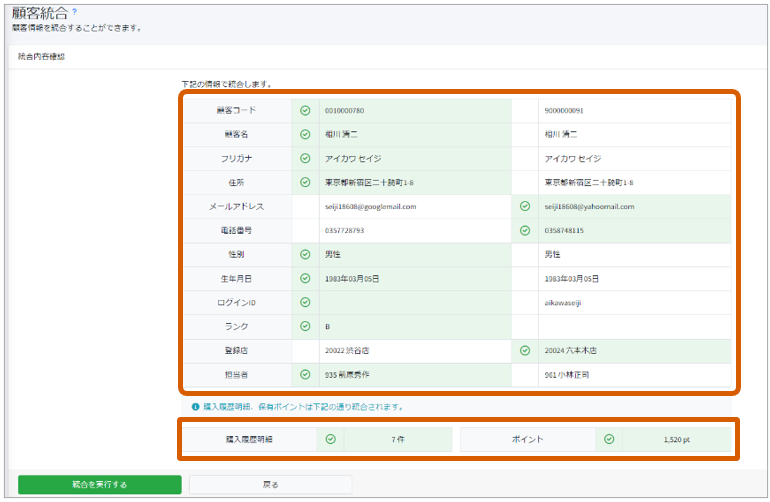
統合内容に問題が無ければ「統合を実行する」ボタンを押下にて実行します。